Обновление баз данных контента версии SharePoint 2010 до версии SharePoint 2013
ОБЛАСТЬ ПРИМЕНЕНИЯ: 2013
2013  2016
2016  2019
2019  Subscription Edition
Subscription Edition  SharePoint в Microsoft 365
SharePoint в Microsoft 365
При обновлении продуктов SharePoint 2010 до SharePoint 2013 необходимо использовать обновление с подключением базы данных. Это означает, что обновляется только содержимое среды, а не параметры конфигурации. После настройки среды SharePoint 2013, копирования баз данных контента и приложений-служб и обновления приложений-служб вы можете подключить и обновить базы данных контента до SharePoint 2013. В этой статье описаны действия, которые необходимо выполнить для присоединения и обновления баз данных контента до SharePoint 2013.
В этой статье не приводятся инструкции по обновлению семейства веб-сайтов. Обновление семейств веб-сайтов выполняется отдельно от обновления баз данных. Инструкции по обновлению семейства веб-сайтов см. в статье Обновление семейства веб-сайтов до SharePoint 2013.
Этап 4 процесса обновления: обновление баз данных контента:
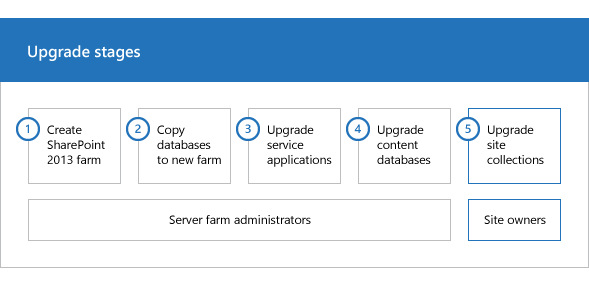
| Этап | Описание |
|---|---|
|
|
Это четвертый этап процесса обновления данных и сайтов продуктов SharePoint 2010 до SharePoint 2013. Процесс включает следующие этапы, которые следует выполнять по порядку: Создайте ферму SharePoint 2013 для подключения базы данных upgradeCopy database to the new farm for upgrade to SharePoint 2013Upgrade service applications to SharePoint 2013Обновить базы данных контента с SharePoint 2010 до SharePoint 2013 (этот этап) Обновление семейства веб-сайтов до SharePoint 2013Обзор всего процесса, См. общие сведения о процессе обновления с SharePoint 2010 до SharePoint 2013 и модель процесса обновления Скачать модель процесса обновления. |
Важно!
Эта статья относится как к SharePoint Foundation 2013, так и к SharePoint 2013.
Посмотрите видео "Обновление SharePoint 2013: этап 4"
Подготовка к работе
Перед присоединением и обновлением баз данных контента ознакомьтесь со следующими сведениями и выполните все рекомендованные действия.
Убедитесь в том, что учетная запись, используемая для подключения баз данных, является участником предопределенной роли базы данных db_owner для обновляемых баз данных контента.
Убедитесь в том, что учетная запись, которую вы используете для создания веб-приложений, входит в группу администраторов фермы в Центр администрирования.
Создание веб-приложений
Создайте веб-приложение для каждого веб-приложения, которое существовало в среде Продуктов SharePoint 2010. Для каждого из них выполните следующие действия:
Используйте тот же URL-адрес (включая имя, порт и заголовок узла) и настройте параметры сопоставлений альтернативного доступа.
Если используется другой URL-адрес, приложения Office могут перенаправляться неправильно по новым URL-адресам и все закладки на старые URL-адреса не будут работать.
Используйте одинаковые методы проверки подлинности.
Например, если в старой среде использовалась классическая проверка подлинности Windows и вы хотите и дальше ее использовать, создайте веб-приложение, применяющее классическую проверку подлинности Windows. Так как проверка подлинности на основе утверждений теперь является параметром по умолчанию для SharePoint 2013, необходимо использовать PowerShell для создания веб-приложения, использующего классическую проверку подлинности Windows. Если желаемый результат — использовать проверку подлинности на основе утверждений, создайте веб-приложение в SharePoint 2013 в качестве веб-приложения на основе утверждений, а не классической проверки подлинности Windows.
Сведения о переходе на проверку подлинности на утверждения см. в статье Переход с классического режима на проверку подлинности на основе утверждений в SharePoint 2013.
Воссоздайте включенные пути.
Воссоздайте шаблоны квот.
Настройте параметры электронной почты для веб-приложения.
Дополнительные сведения см. в статье Настройка интеграции электронной почты для фермы SharePoint Server.
Включите самостоятельное создание сайтов для всех веб-приложений, использовавшихся в предыдущей среде. Воссоздайте все параметры создания сайта самообслуживания.
Создайте управляемый путь для Личные сайты (/personal) в веб-приложениях, в которых размещаются Личные сайты. Личные сайты доступны только в SharePoint Server.
Воссоздайте все политики и другие параметры веб-приложений, настроенные в предыдущей среде.
Повторное применение настроек
Одна из наиболее распространенных причин сбоев в процессе обновления связана с отсутствием в новой среде настраиваемых компонентов, решений или других элементов. Перед обновлением баз данных контента убедитесь, что все пользовательские элементы из среды Продукты SharePoint 2010 установлены на интерфейсных веб-серверах.
На этом шаге вручную перенесите все настройки в новую ферму. Обязательно установите все следующие компоненты, от которых может зависеть надежная работа сайтов:
настраиваемые определения сайтов;
настраиваемые таблицы стилей, такие как каскадные таблицы и образы стилей;
настраиваемые веб-части;
настраиваемые веб-службы;
настраиваемые компоненты и решения;
настраиваемые сборки;
изменения файла Web.config (такие как параметры безопасности).
Убедитесь, что все уникальные параметры перенесены из файлов Web.config каждого веб-приложения на новые серверы.
Одобренные администратором шаблоны форм (XSN-файлы) и файлы подключений к данным (UDCX-файлы) для InfoPath. InfoPath доступны только в SharePoint Server 2010.
Любые другие компоненты или файлы, от которых зависит работа сайтов.
SharePoint 2013 может размещать сайты в режимах Продуктов SharePoint 2010 и SharePoint 2013. Установка для SharePoint 2013 содержит версии продуктов SharePoint 2010 и SharePoint 2013 с множеством элементов. Каталоги в файловой системе дублируются для обеих версий 14 и 15, например:
Web Server Extensions/14/TEMPLATE/Features
Web Server Extensions/15/TEMPLATE/Features
Существует также две версии каталогов поддержки IIS: _Layouts, _Layouts/15 и _ControlTemplates, _ControlTemplates/15.
Установите настройки в правильном расположении в новой ферме. Например, дополнительные таблицы стилей для продуктов SharePoint 2010 должны быть установлены в пути /14, а не в новом пути /15, чтобы семейства веб-сайтов, которые вы не обновили, могли использовать их. Если вы хотите, чтобы решение было доступно по обоим путям, установите его два раза, но во второй раз используйте параметр CompatibilityLevel при установке, после чего решение будет установлено по пути /15. Дополнительные сведения см. в статье Install-SPSolution.
Дополнительные сведения об обновлении настроек для использования в SharePoint 2013 см. в статье Повторное развертывание настроек и решений в SharePoint Foundation 2010 и SharePoint Server 2010. Дополнительные сведения о развертывании настроек в среде см. в статье Установка решений для SharePoint Server и управление ими.
Проверка настраиваемых компонентов
Чтобы убедиться, что вы определили все пользовательские компоненты для своей среды, используйте операцию Stsadm -o enumallwebs в среде Продукты SharePoint 2010 и используйте параметры includefeatures и includewebparts . Эта операция сообщит о шаблонах, компонентах, веб-частях и других настраиваемых элементах, используемых для каждого сайта. Дополнительные сведения об использовании операции enumallwebs см. в разделах Enumallwebs: Stsadm operation (Office SharePoint Server) и Очистка среды перед обновлением до SharePoint 2013.
Вы также можете использовать командлет Get-SPWeb Microsoft PowerShell в среде Продуктов SharePoint 2010, чтобы просмотреть шаблон, связанный с каждым сайтом, а затем убедиться, что шаблон установлен в среде SharePoint 2013. Дополнительные сведения об этой операции см. в статье Get-SPWeb.
Перед присоединением баз данных контента к веб-приложениям используйте командлет Microsoft PowerShell Test-SPContentDatabase , чтобы убедиться, что у вас есть все пользовательские компоненты, необходимые для этой базы данных.
Чтобы проверить доступность пользовательских компонентов с помощью PowerShell, выполните следующие действия:
- Убедитесь, что вы являетесь участником следующих групп:
Предопределенная роль сервера securityadmin для экземпляра SQL Server.
Предопределенная роль базы данных db_owner во всех базах данных, которые должны обновляться.
Группа администраторов для сервера, на котором выполняются командлеты PowerShell.
Администратор может использовать командлет Add-SPShellAdmin для предоставления разрешений на использование командлетов SharePoint 2013.
Примечание.
При отсутствии разрешений обратитесь к своему администратору программы установки или администратору SQL Server за разрешениями. Дополнительные сведения о разрешениях PowerShell см. в статье Add-SPShellAdmin.
Запустите командную консоль SharePoint.
В командной строке PowerShell введите следующую команду:
Test-SPContentDatabase -Name DatabaseName -WebApplication URL
Где:
DatabaseName это имя базы данных, которую вы хотите протестировать.
URL это URL-адрес веб-приложения, в котором будут размещаться сайты.
Дополнительные сведения см. в статье Test-SPContentDatabase.
Присоединение базы данных контента к веб-приложению и обновление базы данных
При присоединении базы данных контента вы обновляете базу данных и добавляете семейства веб-сайтов в этой базе данных в указанное веб-приложение. Однако для SharePoint 2013 процесс не обновляет семейства веб-сайтов.
При присоединении базы данных контента для веб-приложения, охватывающего несколько баз данных контента, сначала присоедините базу данных контента, содержащую корневое семейство веб-сайтов. При присоединении базы данных контента включите корневой сайт веб-приложения в базу данных, которая присоединяется первой. Иными словами, прежде чем продолжить, изучите корневой каталог веб-приложения в ферме серверов Продуктов SharePoint 2010, чтобы определить первое семейство веб-сайтов. После присоединения базы данных, содержащей корневой сайт, в любом порядке присоедините остальные базы данных контента для веб-приложения. Перед подключением базы данных вам не нужно создавать никакие семейства веб-сайтов. В ходе этого процесса будут присоединены базы данных контента и семейства веб-сайтов в этой базе данных. Не добавляйте новые семейства веб-сайтов, пока не восстановите все базы данных контента.
Совет
У каждого семейства веб-сайтов в базе данных контента есть идентификатор GUID, зарегистрированный в базе данных конфигурации и связанный с семейством сайтов. Поэтому одно и то же семейство веб-сайтов невозможно дважды добавить к ферме даже в различных веб-приложениях. Несмотря на то, что в этой ситуации и можно успешно присоединить базу данных, семейство веб-сайтов будет впоследствии невозможно запустить. > Если у вас должна быть копия семейства веб-сайтов в той же ферме, сначала подключите базу данных, содержащую семейство веб-сайтов, к отдельной ферме, а затем используйте командлеты PowerShell Backup-SPSite и Restore-SPSite , чтобы скопировать семейство веб-сайтов в другую ферму. В ходе резервного копирования и восстановления будет создан новый глобальный уникальный идентификатор (GUID) для семейства сайтов. Дополнительные сведения об этих командлетах см. в статьях Backup-SPSite и Restore-SPSite.
Для Личные сайты присоедините базу данных контента, которая содержит узел Личный сайт, перед присоединением баз данных с Личные сайты.
По умолчанию при создании веб-приложений в новой среде SharePoint 2013 для каждого веб-приложения была создана база данных контента. Эти базы данных по умолчанию можно игнорировать до подключения баз данных Продуктов SharePoint 2010, а затем удалить базы данных по умолчанию.
Важно!
При перемещении баз данных контента между доменами или лесами, а также при перемещении в другую среду, имеющую другие учетные записи служб, перед присоединением баз данных убедитесь, что разрешения для учетных записей служб остаются правильными.
Для присоединения базы данных контента к веб-приложению необходимо использовать командлет Mount-SPContentDatabase. Использование страниц центра администрирования SharePoint для присоединения базы данных контента в ходе обновления не поддерживается.
Убедитесь, что учетная запись, используемая для подключения баз данных, является участником предопределенной роли базы данных db_owner для обновляемых баз данных контента.
Примечание.
[!Примечание] Одна из наиболее распространенных причин сбоев в процессе обновления связана с отсутствием в среде настраиваемых компонентов, решений или других элементов. Перед началом обновления убедитесь, что все пользовательские элементы из среды Продукты SharePoint 2010 установлены на интерфейсных веб-серверах в среде SharePoint 2013. Используйте командлет Microsoft PowerShell test-spcontentdatabase , чтобы определить пользовательские элементы, которые могут отсутствовать на сайтах.
Чтобы подключить базу данных контента к веб-приложению с помощью PowerShell, выполните следующие действия:
- Убедитесь, что вы являетесь участником следующих групп:
Предопределенная роль сервера securityadmin для экземпляра SQL Server.
Предопределенная роль базы данных db_owner во всех базах данных, которые должны обновляться.
Группа администраторов для сервера, на котором выполняются командлеты PowerShell.
Администратор может использовать командлет Add-SPShellAdmin для предоставления разрешений на использование командлетов SharePoint 2013.
Примечание.
При отсутствии разрешений обратитесь к своему администратору программы установки или администратору SQL Server за разрешениями. Дополнительные сведения о разрешениях PowerShell см. в статье Add-SPShellAdmin.
Запустите командную консоль SharePoint.
В командной строке PowerShell введите следующую команду и нажмите клавишу ENTER:
Mount-SPContentDatabase -Name DatabaseName -DatabaseServer ServerName -WebApplication URL
Где:
DatabaseName это имя базы данных, которую вы хотите обновить.
ServerName это сервер, на котором хранится база данных.
URL это URL-адрес веб-приложения, в котором будут размещаться сайты.
Дополнительные сведения см. в статье Mount-SPContentDatabase.
Совет
Чтобы выполнить обновление с SharePoint Foundation 2010 до SharePoint 2013, подключите базы данных контента SharePoint Foundation 2010 непосредственно к среде SharePoint 2013. Просто выполните те же действия, что и в этой статье, но используйте базы данных SharePoint Foundation 2010 и ферму SharePoint 2013. В процессе обновления будут одновременно обновлены версия и продукт.
Проверка. Проверка обновления первой базы данных
После присоединения базы данных можно использовать страницу Состояние обновления центра администрирования, чтобы проверить состояние обновления баз данных. После завершения процесса обновления можно просмотреть файл журнала обновления, чтобы выявить проблемы с обновлением. С помощью командлета PowerShell можно проверить состояние обновления для всех баз данных контента. Дополнительные сведения о проверке и устранении неполадок обновления см. в разделах Проверка обновлений базы данных в SharePoint 2013 и Тестирование и устранение неполадок при обновлении до SharePoint 2013.
Просмотр страницы состояния обновления
Убедитесь, что учетная запись пользователя, используемая для выполнения этой процедуры, является участником предопределенной роли базы данных db_owner во всех базах данных.
В Центр администрирования щелкните Обновление и миграция и выберите параметр Проверить состояние обновления.
Чтобы просмотреть файл журнала обновления, выполните следующие действия:
Файл журнала ошибок обновления и файл журнала обновления расположены в каталоге %COMMONPROGRAMFILES%\Microsoft Shared\web server extensions\15\LOGS. Файл журнала обновления содержит более подробные сведения, чем журнал ошибок обновления. Обязательно изучите сводку в конце файлов журнала, чтобы получить сведения об общем состоянии и числе предупреждений и ошибок в файле.
Журналы — это текстовые файлы с именами в следующем формате:
Upgrade-YYYYMMDD-HHMMSS-SSS-error.log
Upgrade-YYYYMMDD-HHMMSS-SSS.log
Где
YYYYMMDD это дата.
HHMMSS-SSS это время (часы в 24-часовом формате, минуты, секунды и миллисекунды).
Пример имени журнала ошибок обновления Upgrade-20120105-132126-374-error.log, пример имени журнала обновления — Upgrade-20120105-132126-374.log.
Примечание.
Формат журнала обновления для SharePoint 2013 основан на той же структуре, что и ULS. > Файл журнала обновления содержит имя обновляемой базы данных контента.
Чтобы просмотреть состояние обновления для всех баз данных с помощью PowerShell, выполните следующие действия:
- Убедитесь, что вы являетесь участником следующих групп:
Предопределенная роль сервера securityadmin для экземпляра SQL Server.
Предопределенная роль базы данных db_owner во всех базах данных, которые должны обновляться.
Группа администраторов для сервера, на котором выполняются командлеты PowerShell.
Администратор может использовать командлет Add-SPShellAdmin для предоставления разрешений на использование командлетов SharePoint 2013.
Примечание.
При отсутствии разрешений обратитесь к своему администратору программы установки или администратору SQL Server за разрешениями. Дополнительные сведения о разрешениях PowerShell см. в статье Add-SPShellAdmin.
Запустите командную консоль SharePoint.
В командной строке PowerShell введите следующую команду:
Get-SPContentDatabase | ft Name, NeedsUpgradeIncludeChildren
Этот командлет возвращает табличный список баз данных в ферме и указывает, требуется ли обновление базы данных до SharePoint2013.
Подключение оставшихся баз данных
После восстановления первой базы данных контента и проверки успешности операции вы можете продолжить восстановление и обновление других баз данных. Вы можете выполнить параллельные обновления, чтобы обновить несколько баз данных одновременно. Используйте отдельные окна командной строки для выполнения обновлений. Рекомендуется разнести время начала каждого сеанса обновления базы данных на несколько минут, чтобы предотвратить проблем с временной блокировкой данных во время присоединения веб-приложения. В противном случае в сеансе обновления может возникнуть ошибка. Время ожидания для снятия временной блокировки зависит от числа семейств сайтов или скорости оборудования сервера баз данных.
Проверка. Проверка обновления дополнительных баз данных
После обновления всех дополнительных баз данных просмотрите страницу состояния обновления, чтобы отследить ход выполнения и убедиться в том, что процесс обновления завершен. Изучите файл журнала, чтобы определить другие проблемы.
Дальнейшие действия
После обновления баз данных вы можете выполнить дополнительные действия, чтобы убедиться, что ферма готова к использованию. Например:
Убедитесь, что семейства веб-сайтов работают, как ожидается в режиме версии 2010.
Визуально изучите семейства сайтов. Вы можете использовать аналогичный список проверки, который предоставляется для обновленных сайтов в разделе Просмотр семейств веб-сайтов, обновленных до SharePoint Server 2016.
Перенесите учетные записи пользователей для использования проверки подлинности на основе утверждений, если это необходимо.
По умолчанию новые веб-приложения в SharePoint 2013 используют проверку подлинности утверждений. Если в предыдущей среде вы использовали классическую проверку подлинности, то необходимо перевести пользователей на проверку подлинности на основе утверждений. Дополнительные сведения см. в статье Migrate from classic-mode to claims-based authentication in SharePoint 2013.
Обновление связей во всех обновленных шаблонах форм InfoPath.
Для обновления с переподключением баз данных вы экспортировали и импортировали все шаблоны форм InfoPath в своей среде, когда создавали новую среду. После обновления вы можете с помощью командлета Microsoft PowerShell обновить ссылки, используемые в этих обновленных шаблонах форм, чтобы указать правильные URL-адреса.
Дополнительные сведения см. в статье Настройка службы InfoPath Forms Services (SharePoint Server 2010).
InfoPath доступны только в SharePoint Server.
Настройка топологии поиска
Архитектура службы поиска изменилась для SharePoint 2013. Выполните планирование и настройку топологии поиска для обеспечения соответствия вашей среды новой архитектуре. Дополнительные сведения см. в разделах Масштабирование поиска веб-сайтов в SharePoint Server и Управление топологией поиска в SharePoint Server.
Выполнение полного обхода контента
Дополнительные сведения см. в статье Start, pause, resume, or stop a crawl in SharePoint Server.
Резервное копирование фермы
Дополнительные сведения см. в статье Резервное копирование ферм в SharePoint Server.
Хотя SharePoint Foundation 2013 включает функции поиска, это не то же приложение службы поиска, которое находится в SharePoint 2013. Эти действия применимы только к SharePoint 2013.
После подготовки фермы можно включить доступ для пользователей и начать обновление семейств сайтов. Сведения об обновлении семейств веб-сайтов см. в статье Обновление семейства веб-сайтов до SharePoint 2013.
| Этап | Описание |
|---|---|
|
|
Это четвертый этап процесса обновления данных и сайтов продуктов SharePoint 2010 до SharePoint 2013. Следующий этап: обновление семейства веб-сайтов до SharePoint 2013 Обзор всего процесса см. в статье Обзор процесса обновления с SharePoint 2010 до SharePoint 2013. |
См. также
Другие ресурсы
Контрольный список для обновления с переподключением баз данных (SharePoint 2013)